삼성폰의 좋은 기능 중 하나가 바로 덱스(DeX) 입니다.
모니터, Tv, 노트북에 연결하면 PC와 같은 화면(UI)가 보이면서 PC 환경과 같이 사용할 수 있습니다.
UI가 변경됐지만 OS는 안드로이드입니다.
이제 덱스를 맥북에서 사용하는 방법을 설명드리겠습니다.
설치방법이 조금 틀리지만 윈도우기반 PC/노트북도 동일합니다.
노트북 : 맥북 에어 M1
폰 : 갤럭시 폴드
1. DeX 홈페이지에 접속하여 맥용 프로그램을 받습니다.
www.samsung.com/sec/apps/samsung-dex/
삼성 덱스 | 앱 & 서비스 | Samsung 대한민국
다양한 기기를 사용해 자유롭게 멀티태스킹하세요. 삼성 DeX를 사용하면 갤럭시를 강력한 워크스테이션으로 바꿀 수 있습니다. 이제 무선 DeX로 쉽게 설정할 수 있습니다. 수정) 삼성 DeX로 갤럭시
www.samsung.com

2. 다운받은 프로그램을 클릭합니다.
프로그램이 실행되면서 Dex 관련 아이콘이 2개 보입니다. 여기서 설치아이콘(Install Samsung DeX.pkg)를 클릭합니다.

3. 설치 프로그램이 실행되면 아래와 같이 설치를 진행합니다.
>>> 허용 클릭
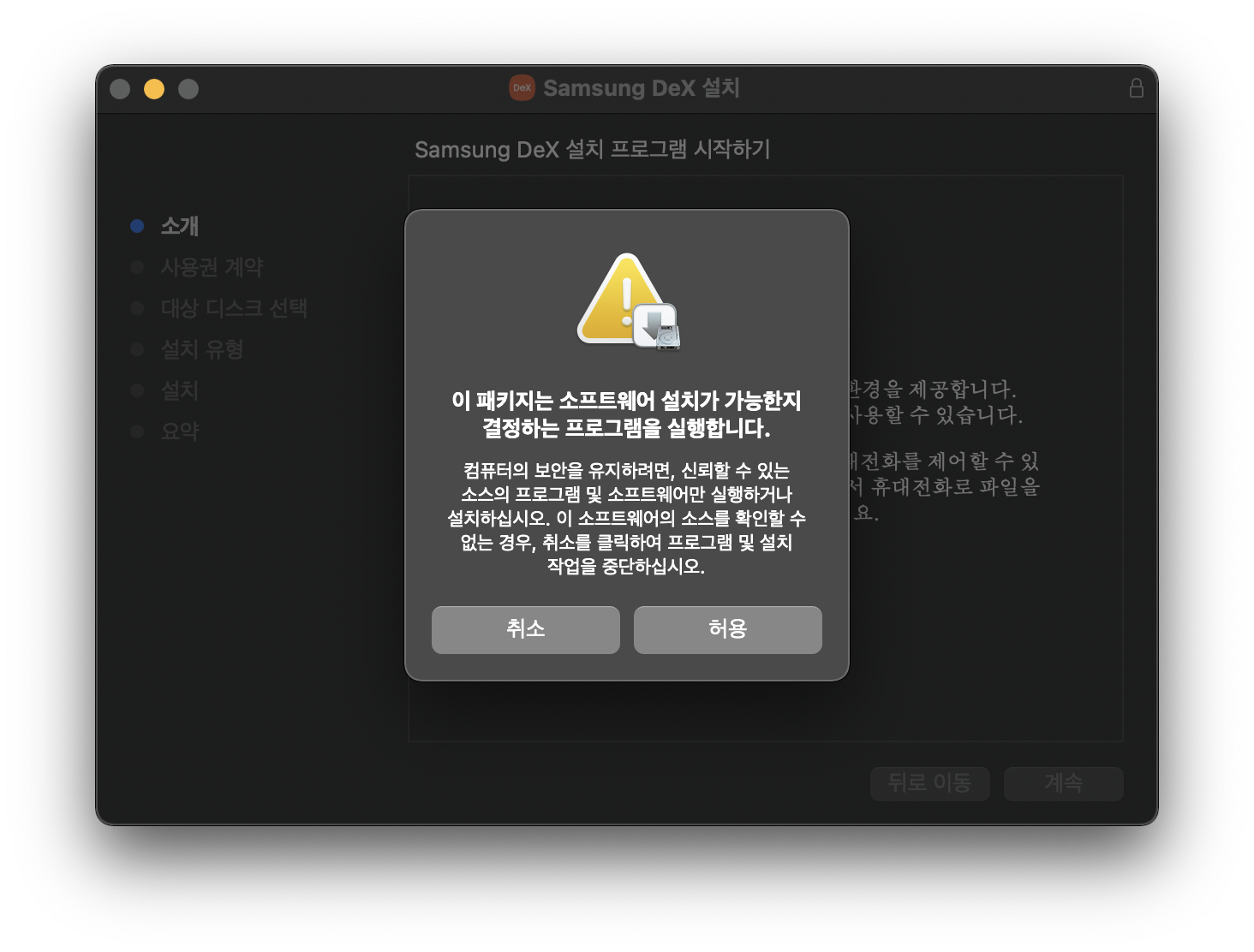
>>> 계속 클릭
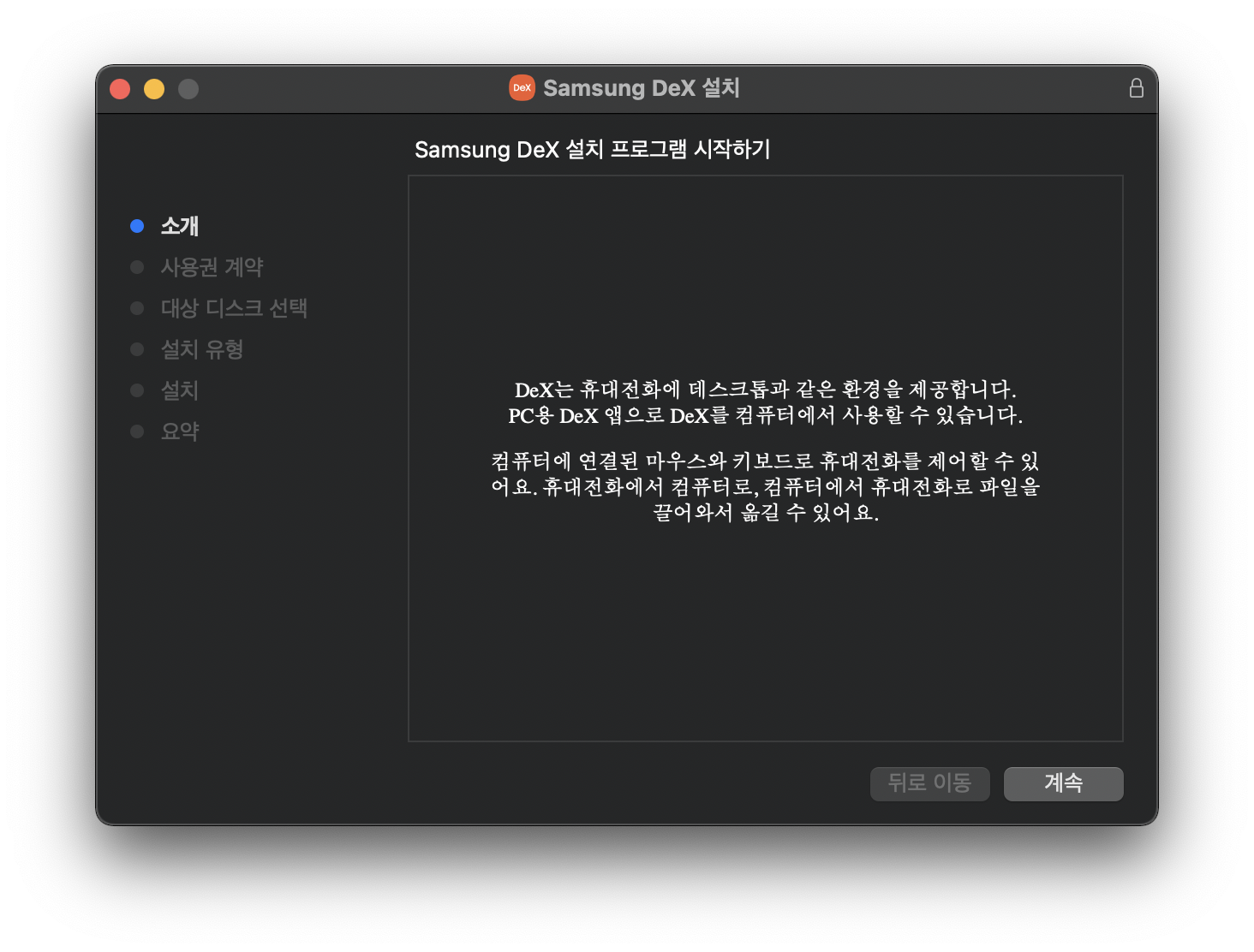
>>> 계속 클릭
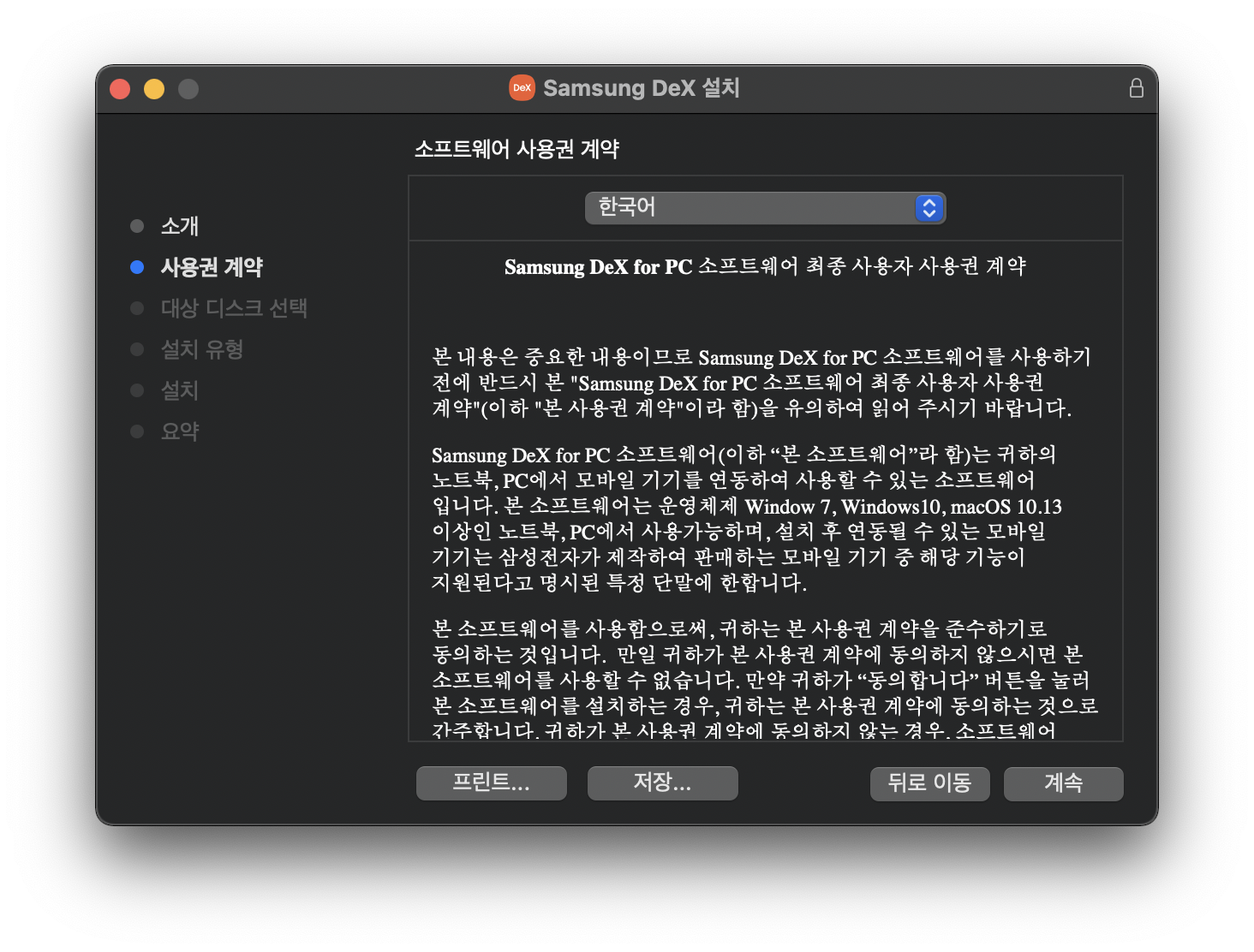
>>> 동의 클릭
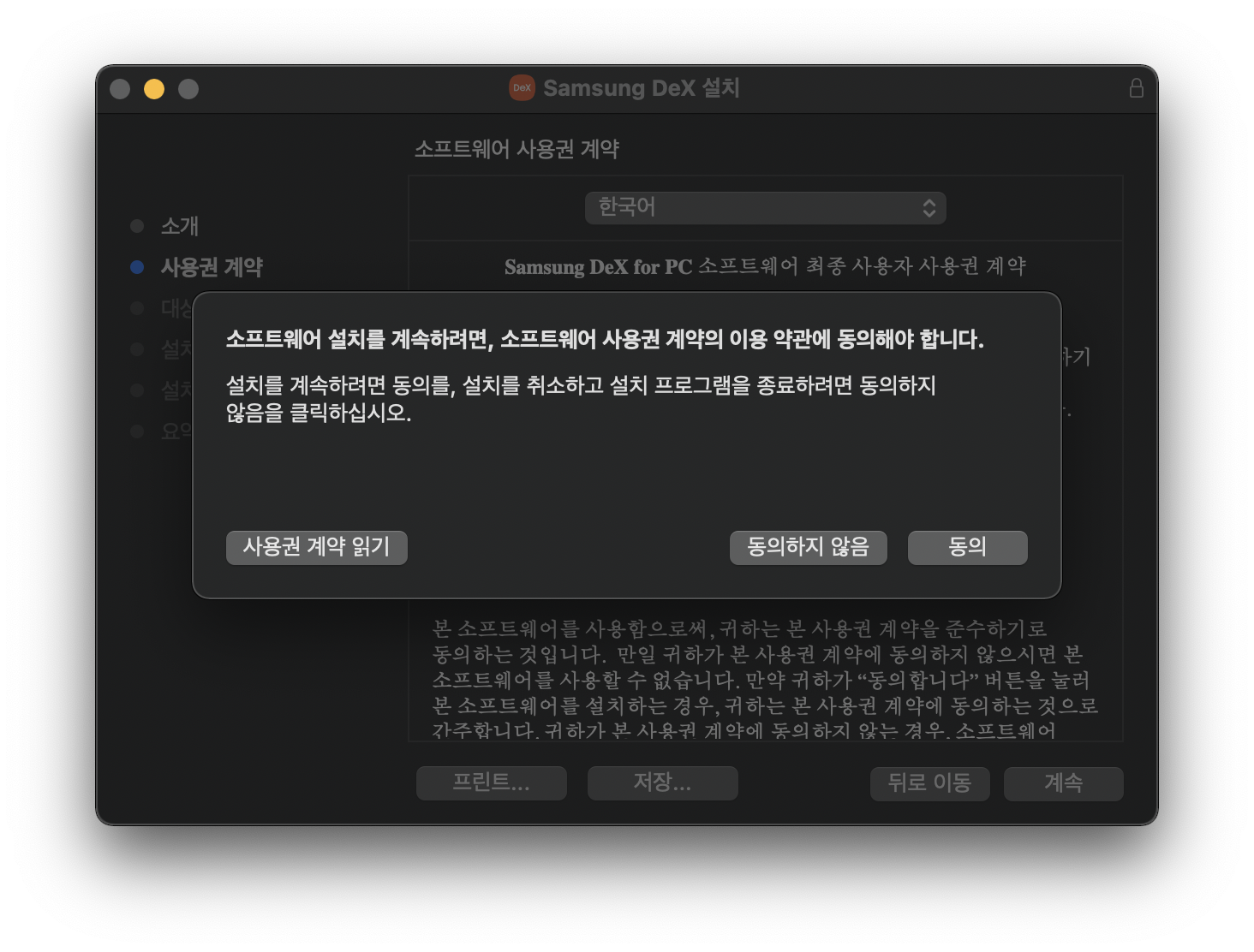
>>> 설치 클릭
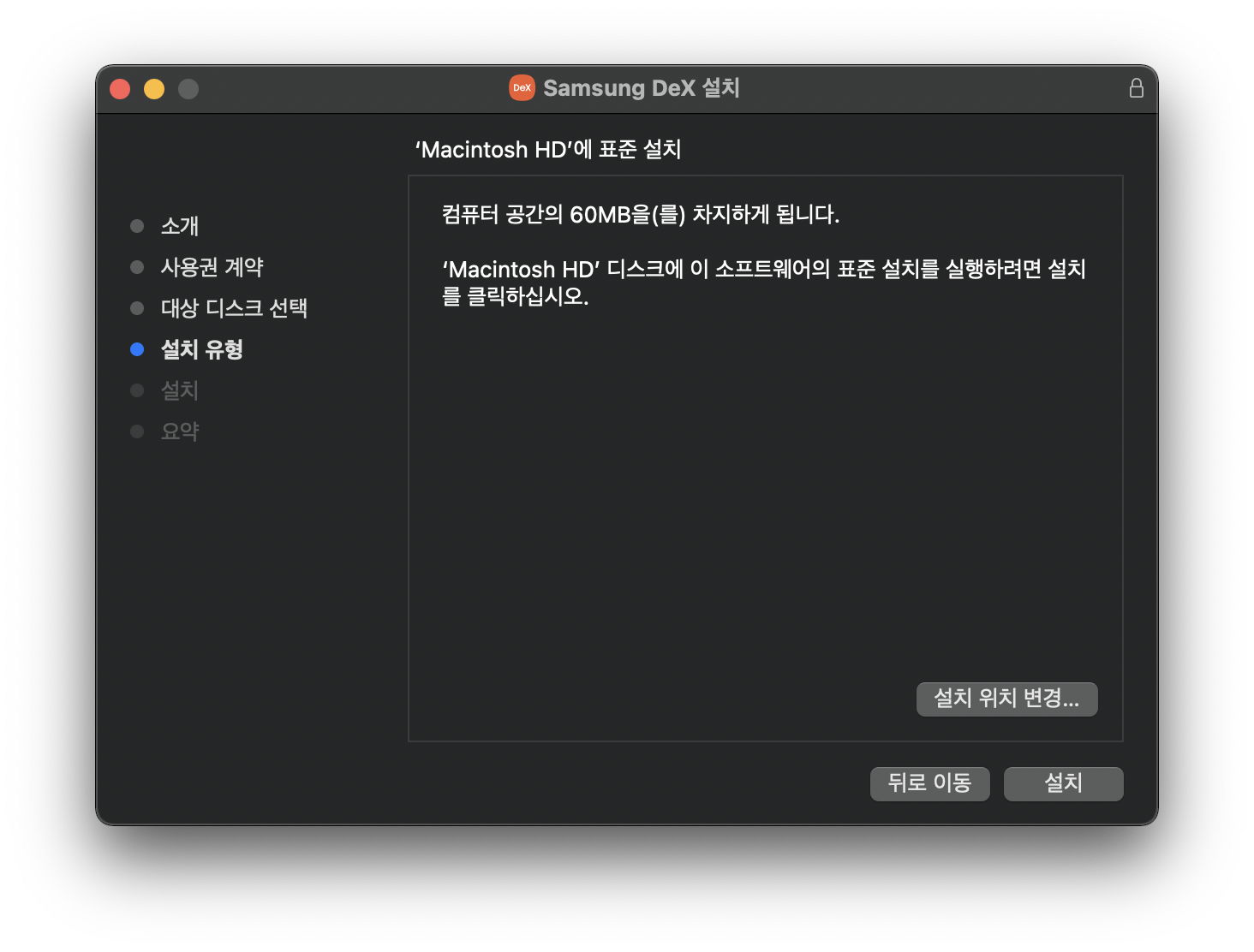
>>> 설치를 위해 패스워드 입력 또는 지문인식 진행. 아래 그림은 지문인식 화면입니다.
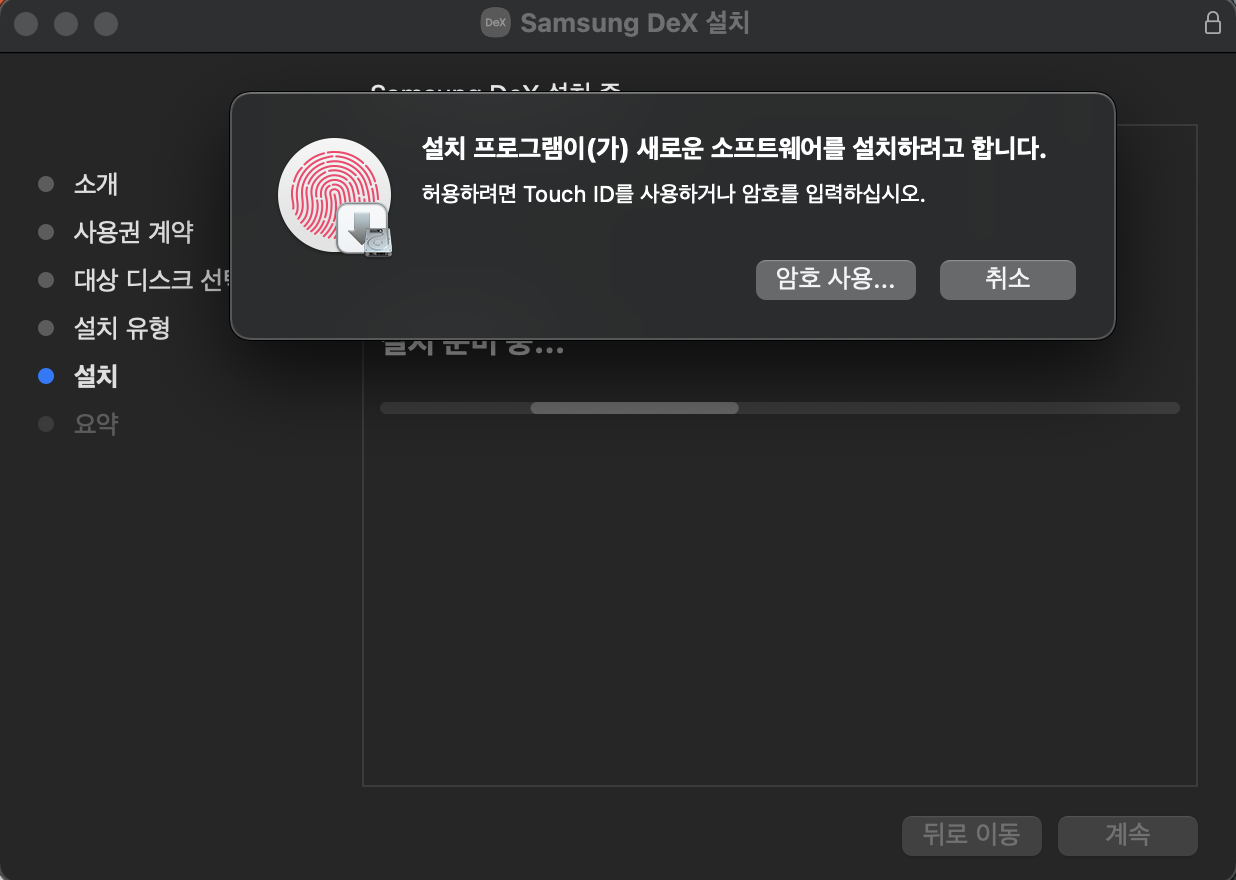
>>> 설치가 완료됐습니다. 재시동 클릭

4. 재시동이 완료되면 폰과 맥북을 케이블로 연결합니다.
맥북에서는 아래와 같은 그림이 나옵니다.

여기서 폰을 보게 되면 신규창이 뜨면서 대기를 하게됩니다.
'지금 시작' 을 클릭합니다.

드디어 DeX 화면이 뜹니다. 아래 그림은 제가 배경을 바꾸고 아이콘도 배열을 정리한 화면입니다.

5. 간단 설정 및 사용 방법
- DeX 창의 좌측하단의 맨 왼쪽 아이콘을 클릭합니다.
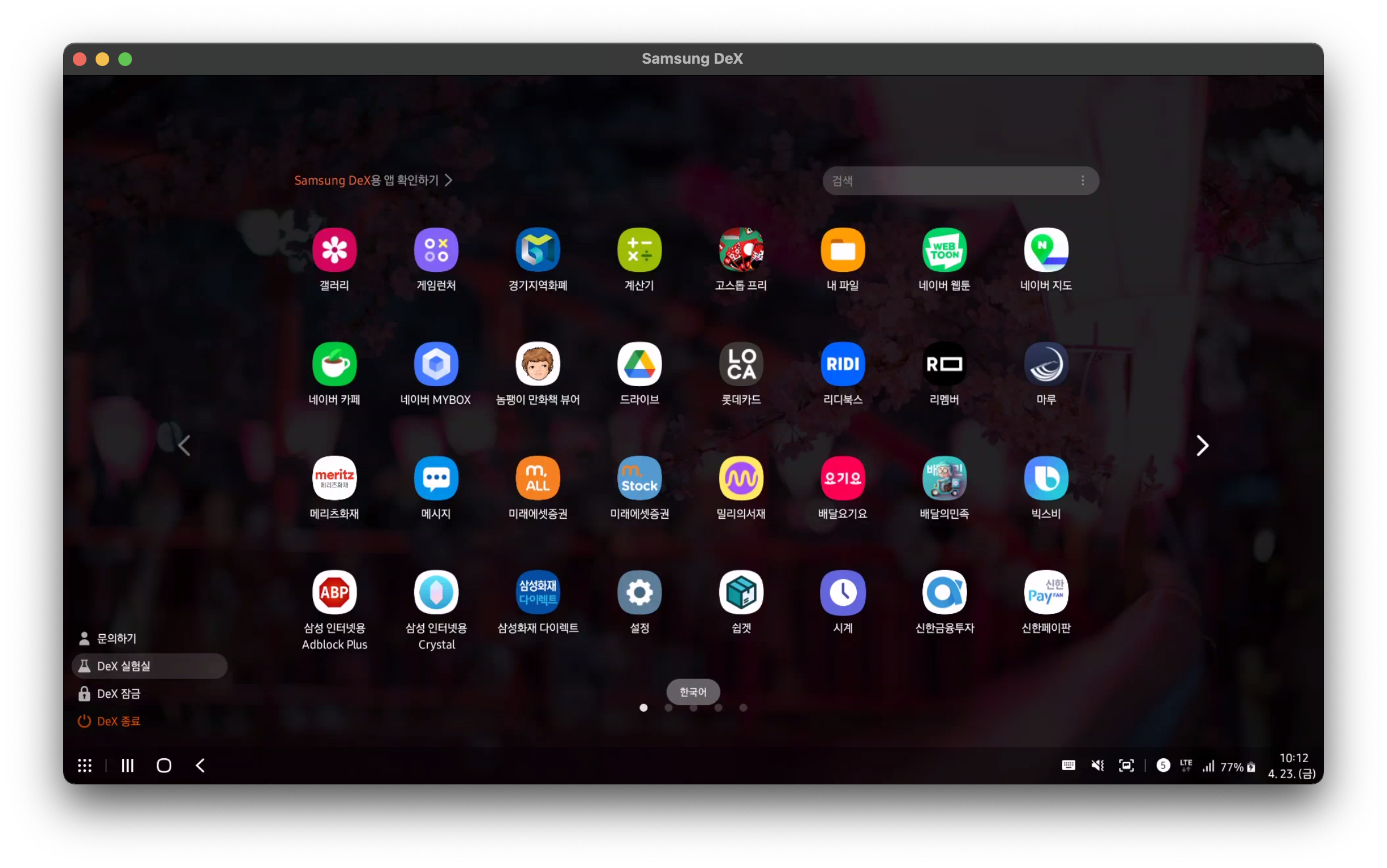
- DeX 실험실을 클릭합니다. 수동으로 크기 변경을 활성화 합니다.
Dex에서 각 프로그램들은 PC와 같이 창모드, 전체모드가 가능한데 이 옵션을 활성화하면 크기 조절을 자유롭게 할 수 있습니다.
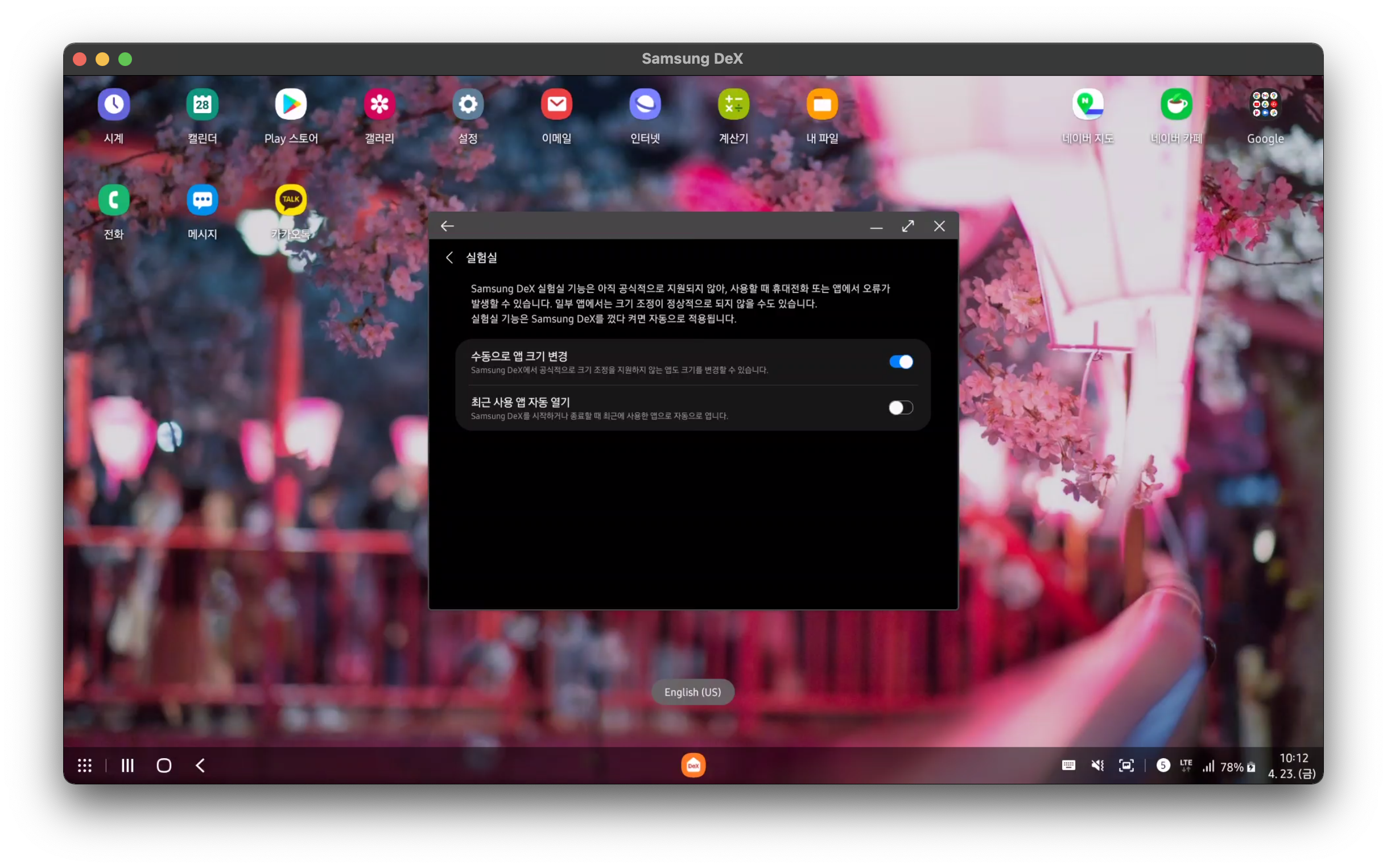
이제 모든 설정이 끝났습니다.
원하시는 배경에 원하시는 아이콘으로 나만의 DeX 화면을 꾸미시고 사용하시면 됩니다.!!!
[Tip] DeX에서 사진이나 파일 등을 PC와 이동이 가능합니다. Drag&Drop
[Tip] 맥북 에어 M1 13인치 에서는 DeX 전체화면이 꽉 안찹니다.
위아래 검은띠가 생기네요. 화면 비율이 고정되어 있는 것 같습니다.ㅠㅜ
'Brand > Samsung' 카테고리의 다른 글
| 갤럭시 플립3 배경화면 - 추억의 삼성 피처폰 (0) | 2021.09.19 |
|---|---|
| 갤럭시 플립3 커버짤 - 추억의 피처폰 2 (0) | 2021.09.19 |
| 갤럭시 플립3 커버짤 - 추억의 피처폰 (4) | 2021.09.19 |
| Samsung Galaxy Unpacked Live 삼성전자 갤럭시 언팩 행사 라이브 (0) | 2020.08.05 |
| 갤럭시 폴드에서 에어팟 프로(AirPods Pro)의 볼륨 확보하기 (feat. Tasker) (0) | 2020.06.02 |